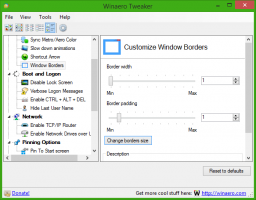წაშალეთ Troubleshoot თავსებადობის კონტექსტური მენიუ Windows 10-ში
The თავსებადობის პრობლემების მოგვარება კონტექსტური მენიუს ბრძანება არის სპეციალური ელემენტი თავსებადობის პრობლემების მოგვარების უშუალოდ გასაშვებად. ეს არის სპეციალური ოსტატი ძველი აპებით სხვადასხვა პრობლემების ავტომატურად გადასაჭრელად. თუ ვერ იპოვით მის გამოყენებას, აი, როგორ ამოიღოთ იგი.
რეკლამა
Windows 10 მხარს უჭერს Windows-ის ადრინდელი ვერსიებისთვის შექმნილ უამრავ აპლიკაციას. თუმცა, ზოგიერთ ძველ აპს აქვს სკალირების პრობლემა, განსაკუთრებით თუ გაქვთ მაღალი გარჩევადობის ეკრანი, როგორიცაა Full HD ან 4K. სხვა აპებს, როგორიცაა თამაშები, შეიძლება ჰქონდეთ პრობლემები ან საერთოდ არ დაიწყოს, თუ ვერ ამოიცნობენ Windows-ის ვერსიას, რომლისთვისაც შეიქმნა. თავსებადობის რეჟიმის პარამეტრები Windows 10-ში გამიზნულია თქვენთვის ამ საკითხების გადასაჭრელად. როდესაც დააწკაპუნებთ აპლიკაციაზე (exe ფაილზე), შეგიძლიათ გამოიყენოთ Troubleshoot თავსებადობის კონტექსტური მენიუს ბრძანება პროგრამის თავსებადობის პრობლემების მოგვარების ოსტატის გასახსნელად.

პირადად მე არასოდეს გამომიყენებია ეს ბრძანება. თუ თქვენ მსგავს სიტუაციაში ხართ, შეიძლება დაგჭირდეთ ზედმეტის მოშორება თავსებადობის პრობლემების მოგვარება კონტექსტური მენიუს ელემენტი.
Windows 10-ში წინა ვერსიების აღდგენის კონტექსტური მენიუს ამოსაღებად, გააკეთეთ შემდეგი.
- გახსენით რეესტრის რედაქტორი.
- გადადით შემდეგ რეესტრის გასაღებზე:
HKEY_LOCAL_MACHINE\SOFTWARE\Microsoft\Windows\CurrentVersion\Shell გაფართოებები\დაბლოკილია
რჩევა: იხილეთ როგორ გადახვიდეთ სასურველ რეესტრის გასაღებზე ერთი დაწკაპუნებით.
თუ ასეთი გასაღები არ გაქვთ, უბრალოდ შექმენით იგი. ჩემს დაყენებაში ქვეკლავი "დაბლოკილი" არ არსებობდა, ამიტომ მე თვითონ შევქმენი.

- შექმენით ახალი სტრიქონის მნიშვნელობა აქ სახელად {1d27f844-3a1f-4410-85ac-14651078412d}. დატოვეთ მისი მონაცემთა მნიშვნელობა ცარიელი, როგორც ნაჩვენებია ქვემოთ:


- ახლა, გადატვირთეთ Explorer გარსი ან გამოდით და შედით ისევ თქვენს მომხმარებლის ანგარიშზე.
პრობლემების გადაჭრის თავსებადობის კონტექსტური მენიუს ელემენტი გაქრება.
მანამდე:

შემდეგ:

თქვენი დროის დაზოგვის მიზნით, შეგიძლიათ გამოიყენოთ Winaero Tweaker. კონტექსტური მენიუში\წაშალეთ ნაგულისხმევი ჩანაწერები, მოხსენით პუნქტი "Troubleshoot Compatibility" და დაასრულეთ!

აპლიკაციის მიღება შეგიძლიათ აქ: ჩამოტვირთეთ Winaero Tweaker.
გარდა ამისა, შეგიძლიათ ჩამოტვირთოთ შემდეგი მზა რეესტრის ფაილები.
ჩამოტვირთეთ რეესტრის ფაილები
მოყვება გაუქმების შესწორება.